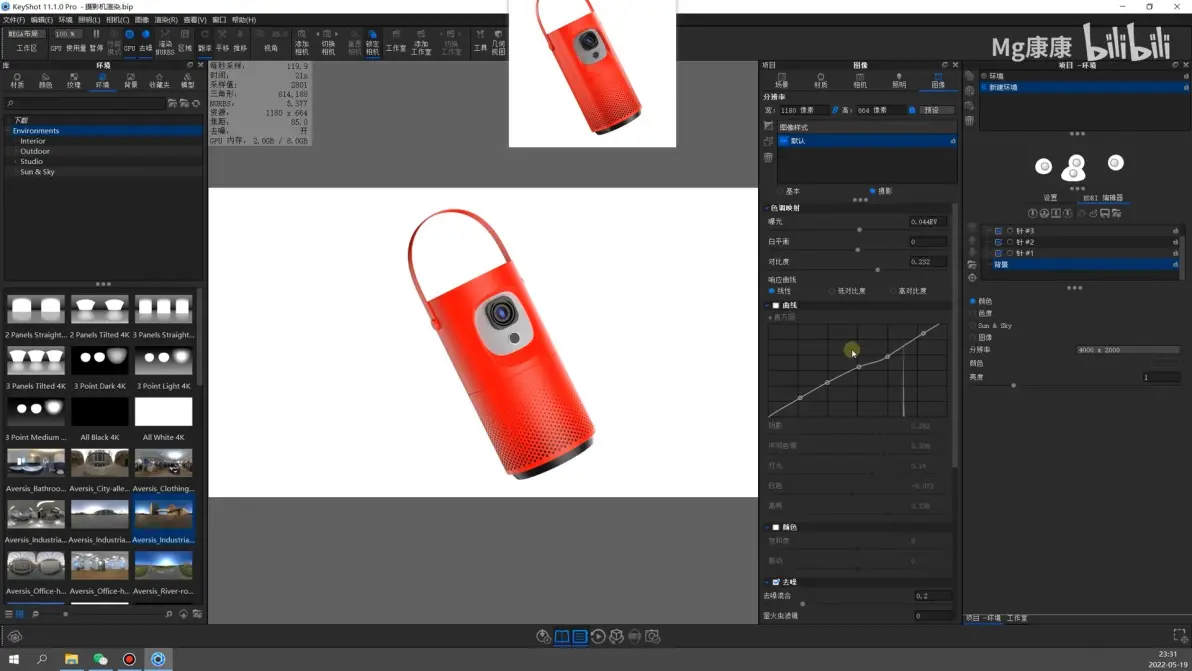导入工作区布局
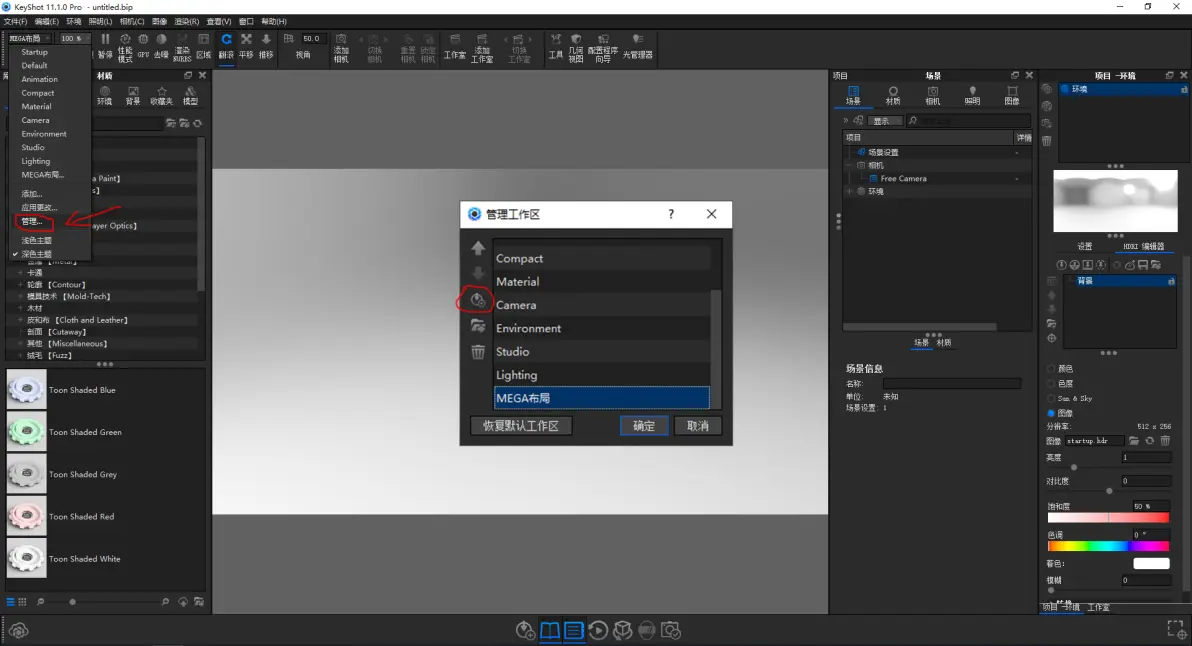
更改启动环境光
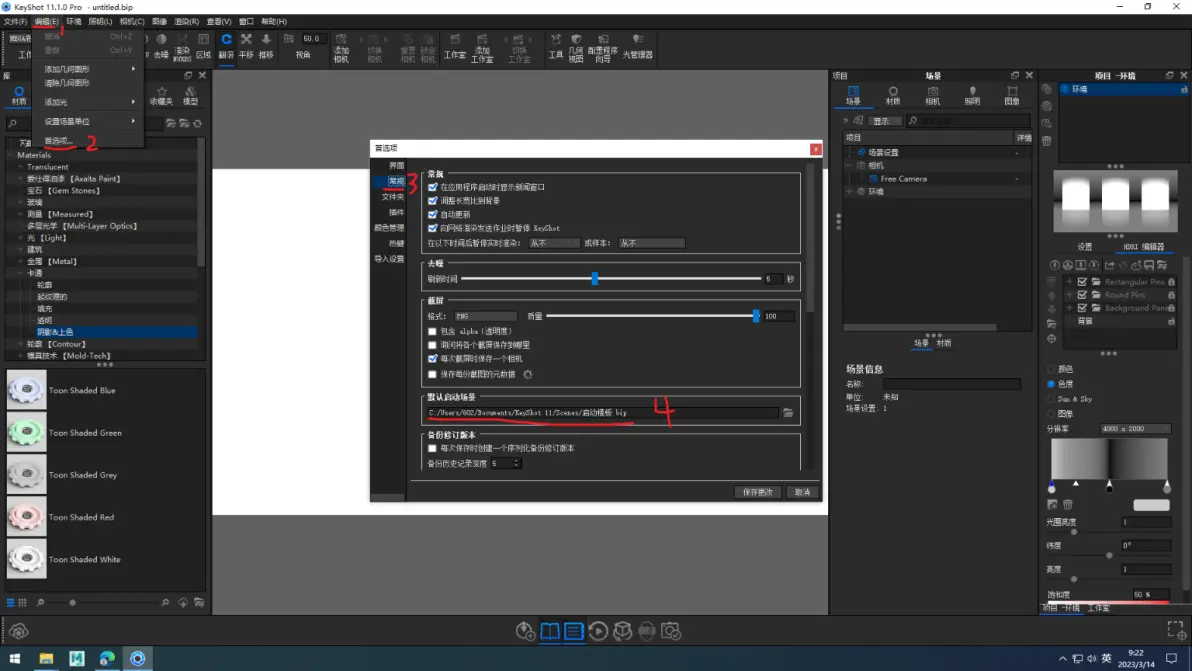
导入obj注意事项
勾选保留个别部件(否则模型无分组)
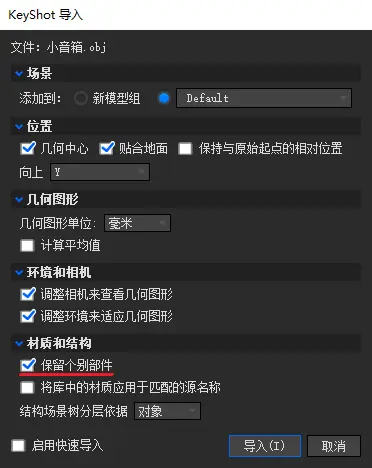
给模型上磨砂质感
1.点击材质图
2.右键添加噪点纹理
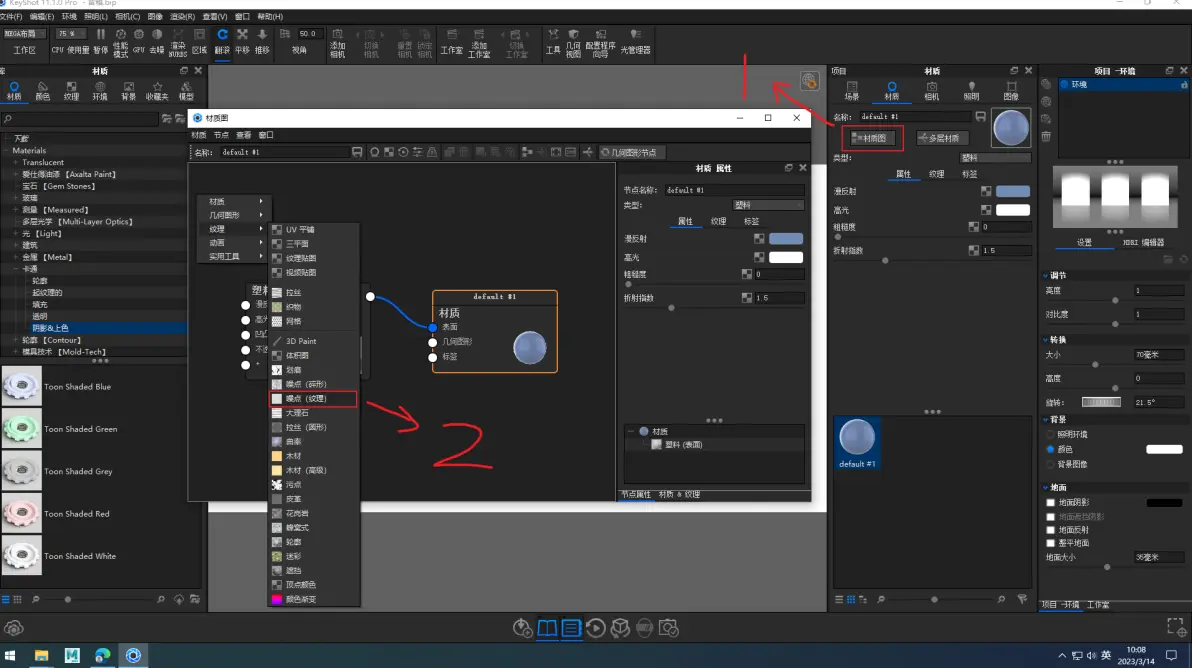
3.右键噪点纹理点击预览颜色
4.调整噪点纹理参数:缩放为0.3 凹凸高度为0.5
5.关闭预览颜色
6.将噪点纹理连接到塑料材质的凹凸上
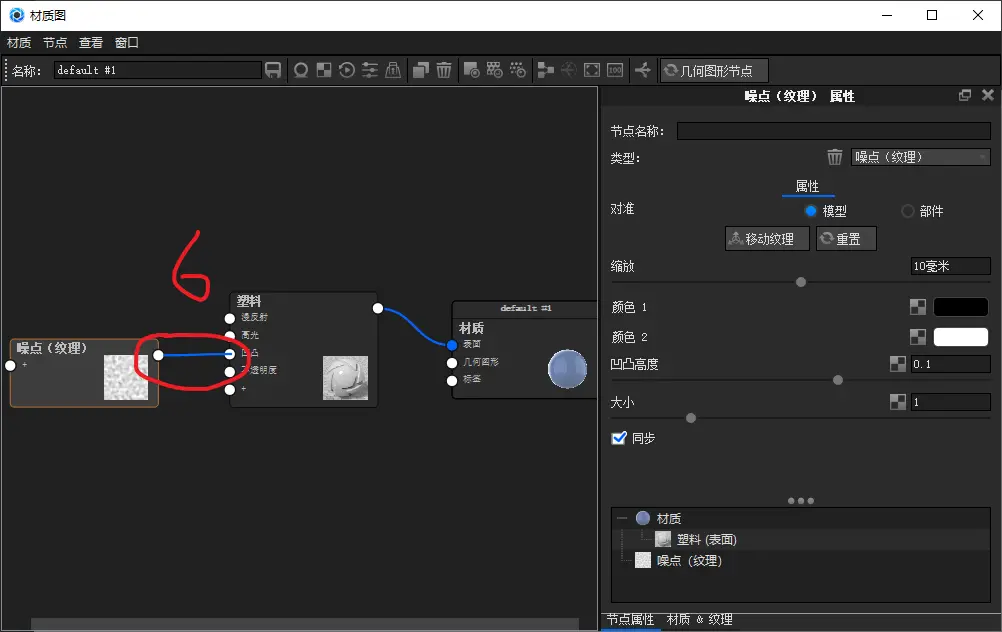
音箱渲染流程
一、项目设置
1.分辨率为1920*1080
2.照明:产品
3、keyshot11塑料材质——小音箱 P3 - 05:39 新建相机
二、新建相机→调整相机位置和方向参数,使其与参考图一致→打开网格,使物体位于正中→保存相机→锁定相机
3、keyshot11塑料材质——小音箱 P3 - 11:19 上材质
三、上材质
1.类型改成塑料
2.漫反射:88%的白
3.粗糙度:0.1(相对合理的值)
4.点击材质图→右键添加噪点纹理→右键噪点纹理点击颜色预览→调整噪点纹理参数:缩放为0.3 凹凸高度为0.5→关闭颜色预览→将噪点纹理连接到塑料材质的凹凸上
3、keyshot11塑料材质——小音箱 P3 - 20:43 调光
四、调光
1.调整旋转参数,使模型正面受光
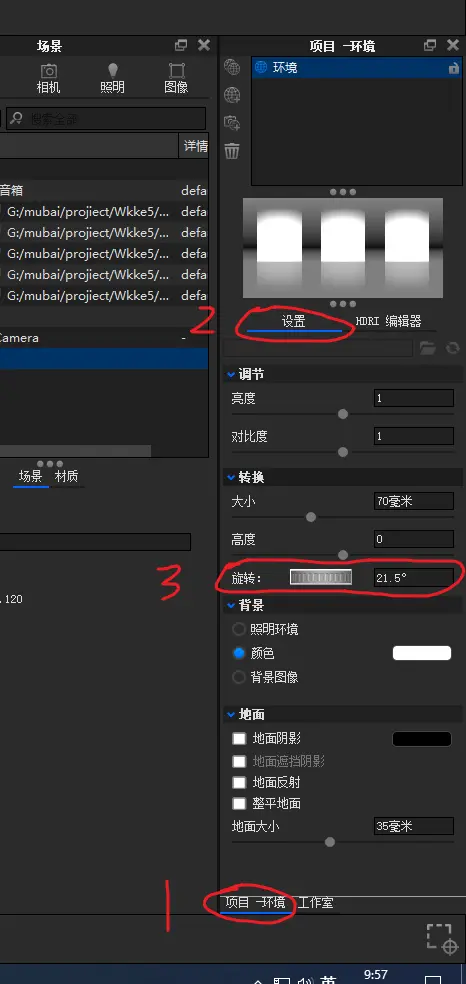
3、keyshot11塑料材质——小音箱 P3 - 23:17 渲染
五、渲染设置
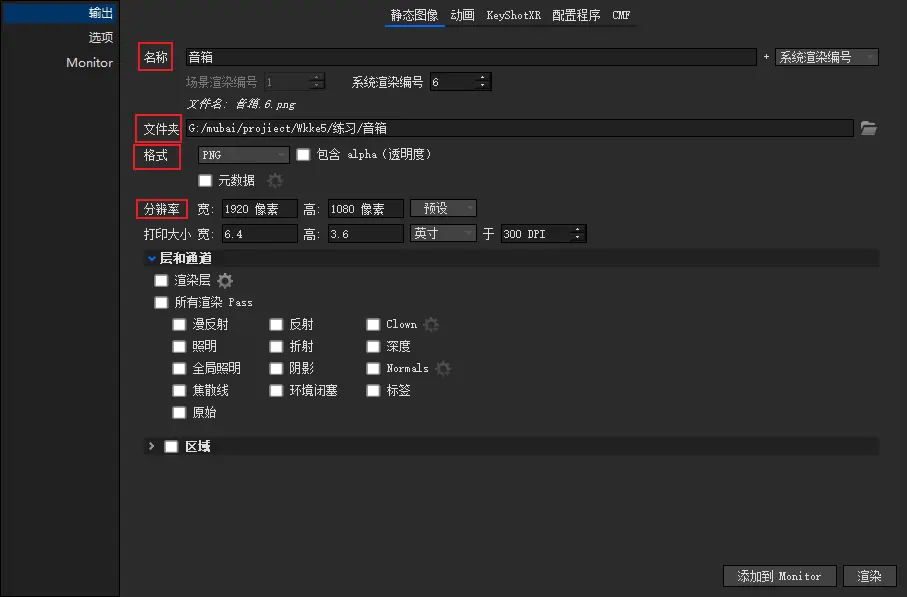

刀具
1.调相机、照明、图像以及调光
4、keyshot11金属材质——刀具 P4 - 06:49 刀刃材质
2.上小刀材质:双击刀刃→类型:金属→65%白→粗糙度:0.1
3.上大刀材质:同上→将拉丝贴图拖进材质图中→连接凹凸→贴图属性→类型:平面→移动纹理→点击位置→点击刀刃模型→缩放:9.0 凹凸高度:0.5
4、keyshot11金属材质——刀具 P4 - 18:46 刀把材质
4.上刀把材质:类型:金属→50%白→粗糙度:0.1→添加刀把贴图→贴图属性→缩放模式:场景单位→调整缩放和凹凸高度
5.细节调整:调光、调材质颜色明度、粗糙度
6.滤镜:图像→摄影→曝光:0.1 对比度:0.3 响应曲线:低对比度→勾选暗角 强度:0.7
木纹音箱
贴图:
diffuse:颜色贴图
glossiness:高度贴图(本案例用不到)
normal:法线贴图
reflection:高光贴图(使用色彩反转)
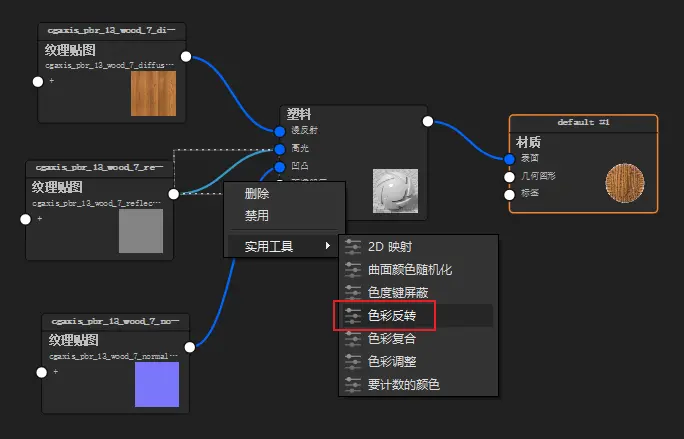
5、keyshot11木纹材质——小音箱 P5 - 23:10 手动打光
手动打光:
1.HDRI 编辑器→添加针→点击高亮显示
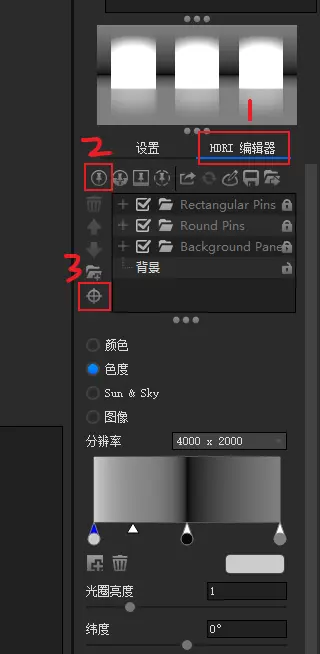
灯
贴合地面:
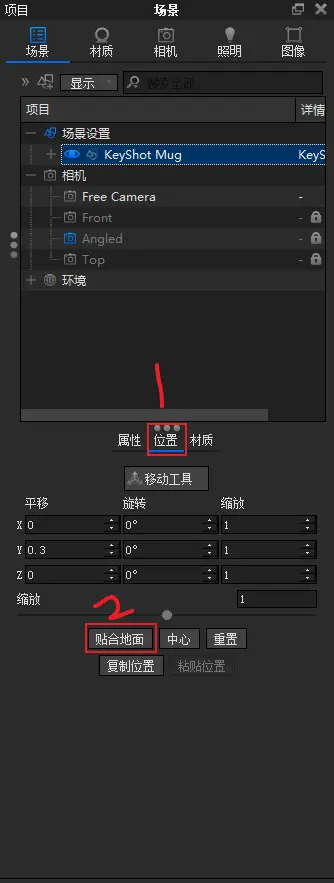
发光灯丝
材质类型:自发光 勾选折射
光晕效果:摄影→Bloon 强度:0.6 半径:50 阈值:1.1
去噪
磁带
几何视图:
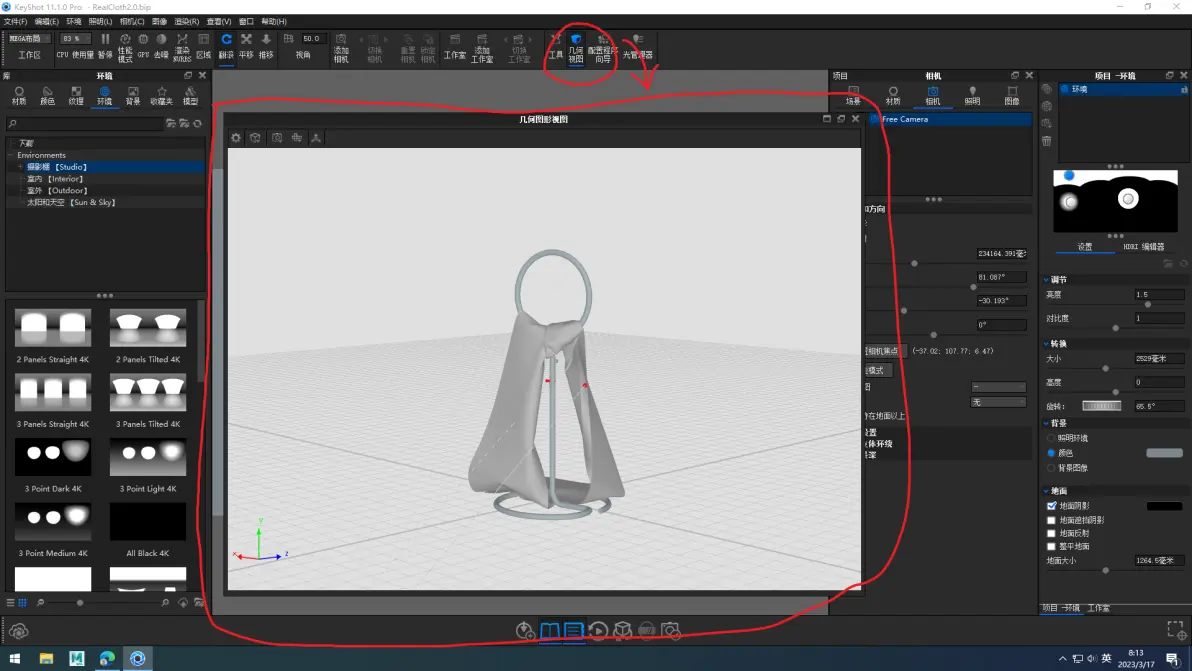
外壳材质:
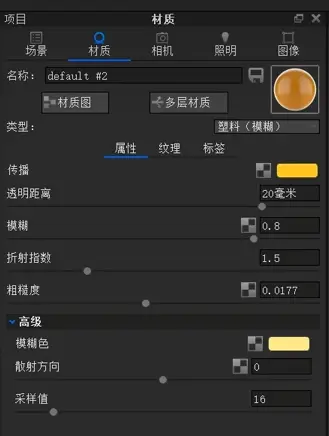
景深(相机模块下):
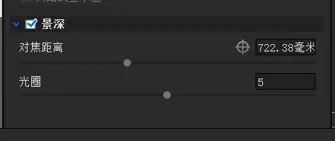
水壶
金属漆参数
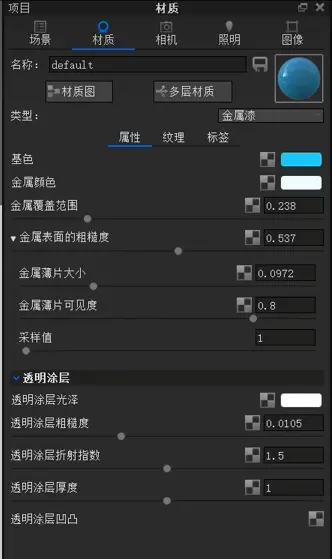
HDR打光
产品常规打光思路

成品图